1.建立区域,注意格式是文本还是数值,文本关联用&,数字用+。
注意这个区域中有个字段叫“年份季度”

2.在Power Query中将这个区域设为“输入变量”。
3.引用之,引用之,引用之,利用如下公式取得第一行的字段为变量。0表示第一行,[]中为字段名(就是上文提到的年份季度),设置成功变更。如果有多个,可以复制方式改变[]中字段名,取得其它变量。
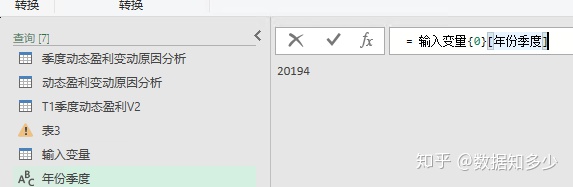
4.在主表中,利用过滤这个字段,取得公式,将其中的值改为变量名。
= Table.SelectRows(已添加自定义4, each ([自定义] = 年份季度))
5.注意在Excel中变动后,要手动刷新一下,当然可以用VBA来触发这个语句。
如下是个英文的图文并茂的详尽的介绍
https://accessanalytic.com.au/powerquery_namedcells_parameters/
中文的一个详尽介绍
https://blog.csdn.net/laddie79/article/details/53821429
官方的一个详尽函数介绍
在涉及数据源时,会出现提示,进展不下去。这只是隐私设置的问题,调整查询设置就行。但发现用参数的时候,刷新会非常慢,也不知道是不是第一次的原因。

动态获取相对路径 | Power Query爱好者
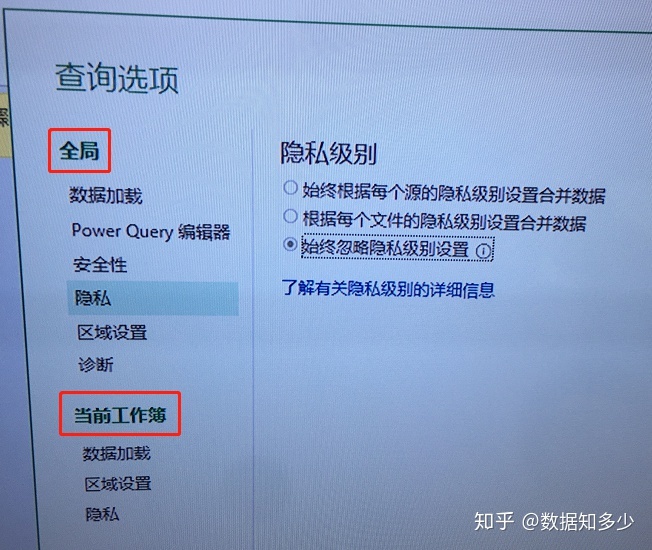





















 331
331

 被折叠的 条评论
为什么被折叠?
被折叠的 条评论
为什么被折叠?








